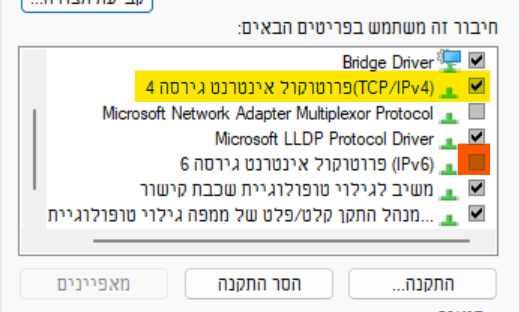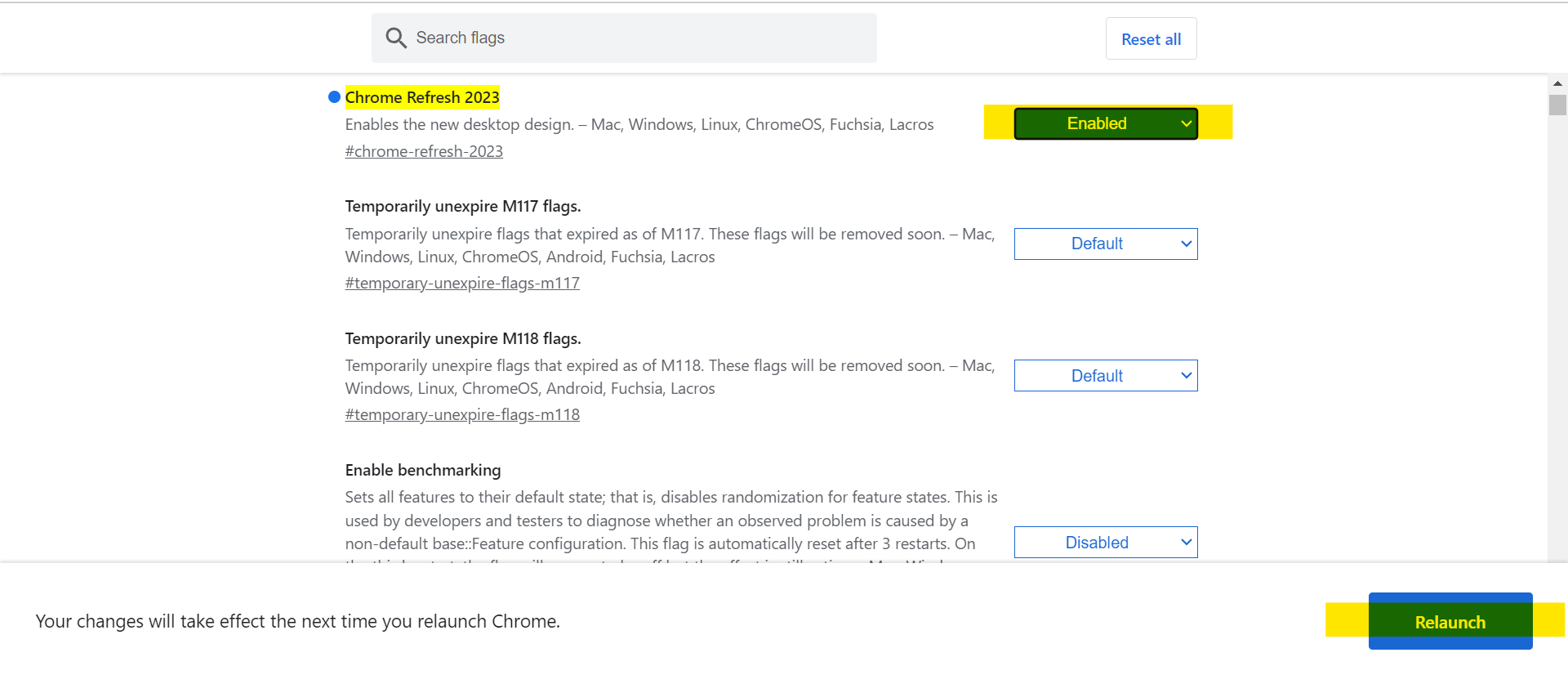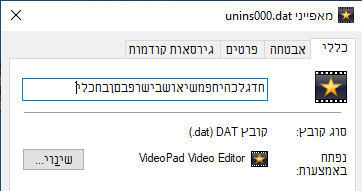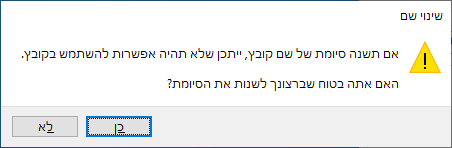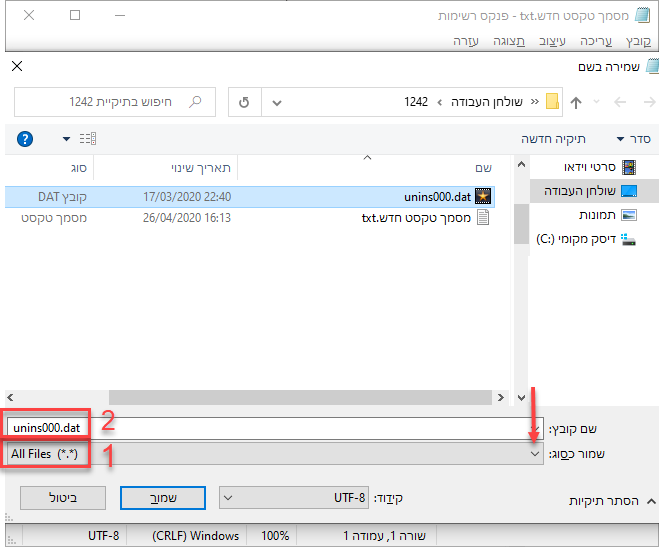יתכן ומשתמשים רבים יודעים, אך יתכן שישנם שלא יודעים על אפשרות יצירת תמונה למחשב שלנו.
בשתי מילים יצירת תמונה למחשב פירושה 'צילום' פשוטו כמשמעו של כל המחשב, כל כולל הכל, על כל תוכנותיו קבציו ויישומיו, וכולל העדכונים המשחקים ואפילו קבצי הזבל, פשוט צילום כמו שמצלמים נוף או מישהו. המטרה בצילום היא נהדרת ושימושית לאין ערוך. משתמשיו הקבועים של המחשב (במיוחד אלו שיודעים 'לטפל' בו והמחשב שלהם לא כזה מטופל ממושמע..) ישמחו לשמוע על אפשרות זאת, וגם ישתמשו בה פעמים רבות. בטוח.
בעזרת תוכנה ייעודית יוצרים קובץ תמונה (קובץ Image) המצלם את כל המחשב הקיים, לאחר זמן כשרוצים להחזיר את המחשב למצב הקודם 'שופכים' את קובץ התמונה שיצרתם בעזרת התוכנה חזרה למחשב, ומקבלים מחשב חדש. פשוט לא?!
הצורה הטובה ביותר ליצור קובץ תמונה היא על ידי העתקת הדיסק הקשיח כולו, זאת אומרת את כל ארבעת המחיצות בהם משתמש Windows. בנוסף הדרך היחידה שבעזרתה תיצרו קובץ תמונה יציב ואיכותי היא בעזרת צילום של מערכת הפעלה חדשה, עם מינימום שימוש. כשמערכת נמצאת זמן מה בשימוש היא מתלכלכת ויוצרת קבצי זבל ופריטי רישום מיותרים, שיערערו את יציבות המערכת החדשה שתתקינו. וגם, לפעמים האוכל של השכן הוא הזבל שלי... לכן המומלץ ביותר זה ליצור תמונת מערכת נקייה.
טיפ נוסף, כדאי מאוד לבנות היטב את המערכת, שזה אומר כולל התקנת עדכונים דרושים (אם אתם רוצים לשפוך את התמונה על דגם של מחשב שונה מזה שאיתו יצרתם אותה, תצטרכו להימנע לחלוטין מהתקנת דרייברים, אפילו הכרחיים, אחרת – המערכת פשוט תקרוס מיד עם הפעלתה uלכן התקינו את הדרייברים ההכרחיים אמנם, אבל בנפרד במערכת בה תשתמשו), התקנת תוכנות שתירצו שיהיו אצלכם בכל מערכת הפעלה שתתקינו, הפעלת המערכת עם מפתח המוצר, וגם סידור שולחן העבודה והתמונות והאייקונים השונים בצורה הנוחה והמתאימה לכם. לבסוף כשיהיה בידכם מערכת בנויה להפליא כרצונכם, שמרו את קובץ התמונה והשתמשו בו מפעם לפעם.
כל טכנאי המתקין מערכות הפעלה (כעבדכם) משתמש בקובץ תמונה ייעודי לדגם מחשב מסוים אותו הוא בונה היטב, ופשוט שופך אותו מהצילום למחשב.
יצירת קובץ תמונה/Image
ישנם תוכנות רבות לצילום המחשב, המפורסמת שבהם Acronisהמצויינת, אך היא אינה חביבה עלי כל כך, וברשות הקוראים אציג תוכנה צנועה יותר אך יעילה להפליא! מדובר בסט תוכנות שחזור והצלה חינמיות מבית Lazesoft הנקרא Lazesoft Recovery Suite Home, אחד מהם הוא הכלי DiskImageCloneApp. נראה איך יוצרים ומשתמשים בקובצי התמונה שלו.
התוכנה מכילה אפשרויות רבות בעבודה על מחיצות (המרה, יצירה, שיבוט, השוואה ועוד), דיסקים וירטואליים, העתקת וגיבוי דרייברים ועוד, בקיצור תוכנת חובה לכל טכנאי (היודע את זה כבר). אך אנו נסקור את הנוגע אלינו בקטגוריה Drive Image.

האפשרות הראשונה היא Backup (Drive to Image)– גיבוי (התקן אל תמונה), בתפריט הזה ניצור את קובץ התמונה לפי הגדרות המומלצות הבאות.
לחצו על האפשרות הראשונה, סמנו בריבועים את כל המחיצות, כדי ליצור עותק מושלם של הדיסק, ולחצו Next (הבא).

בחלון הבא מוצגת אפשרות בחירה בין גיבוי מלא, גודל ומשתנה (לפי הסדר) – בחרו ב-Full Backup (גיבוי מלא). בשורת העיון בחרו את המיקום בדיסק החיצוני בו תשמרו את האימג' (כמובן לא תוכלו לשמור את הקובץ באותו דיסק שאתם יוצרים כדי שלא יצלם את עצמו וחוזר חלילה... אל דאגה, Lazesoft לא תאפשר לכם), ובנוסף בחרו שם באנגלית! (גירסה זו של Lazesoft לא תומכת עברית לחלוטין) לצילום שלכם.
ובחרו Start. [בשורה התחתית (Options) יש הגדרות מתקדמות של הצילום, הניחו אותם, הם בעיקר כוללים הגדרות ותכונות, אין בהם צורך כעת.]

כעת פשוט המתינו ליצירת קובץ התמונה, תוכלו לראות במחוון המסומן ב-1 את הזמן שחלף, ובמחוון המסומן ב-2 את הזמן שנותר. בתפריטים (3,4) תוכלו לבחור בין כיבוי המחשב לאחר גמר הפעולה (3), לבין הפעלה מחדש (4)

המתינו להשלמת הפעולה (זמן היצירה תלוי במהירות מערכת ההפעלה הקיימת, במהירות החומרה ובגודל המערכת הכללי.
זהו השלב הקל יותר, כעת נעבור לשלב המורכב יחסית.
2. העתקה מקובץ תמונה למחשב
2.1.כדי להתקין קובץ תמונה על מחשב ללא מערכת הפעלה אנו זקוקים כמובן לדרך שתאפשר לתקשר איתו (מי מסוגל לעבוד רק מתוך DOS בימינו? אך מה נעשה, פסו המומחים מקרבנו). הדרך הפשוטה והנוחה היא ליצור דיסק טכנאים / דיסק הצלה על דיסק און-קי (או כל דיסק אתחול נייד כלשהוא), שישמש מערכת הפעלה חיצונית. זה אולי נשמע יותר מידי מסובך ממה שזה באמת, אבל אני ממליץ בחום על המערכת החינמית הפשוטה יחסית אך המוצלחת והנפוצה ביותר מבית Hiren's boot המכונה HBCD_PE_x64 שתוכלו להורידה באתר הרשמי של Hiren's boot, או להורדה ישירה בקישור הזה.
אחרי ההורדה עליכם ליצור דיסק אתחול בעזרת תוכנת Rufus שאפשר להורידה מכאן (קיימים מדריכים רבים איך ליצור דיסק אתחול על USB למשל, עם זאת זאת ממשק המשתמש של Rufus פשוט וקל להבנה). בחלק גדול מדיסקי ההצלהLazesoft Recovery Suite Homכבר משולבת במערכת, כולל ב-Hiren's boot, אך במידה ואין לכם את Lazesoft עליכם להוריד ולהתקין אותה, בלי זה לא תוכלו להשתמש בתמונה שיצרתם.
2.2. אחרי שהעלתם את מערכת ההפעלה החיצונית חפשו בקרביה תוכנה לניהול מחיצות (נביא בפניכם מדגם של תוכנות העוסקות בכך:
• AOMEI Partition Assistant, או כאן להורדה ישירה
• EaseUS Partition Master
• DiskGenius
ועוד).
2.3. כעת ניצור מחיצה חדשה על הדיסק הקשיח הריק לפי השלבים הבאים. לצורך ההמחשה נדגים על התוכנה AOMEI Partition Assistantהנמצאת ב-Hiren's bootבנתיב הבא:
Desktop> Tools > Hard disk Tools> Imaging >Lazesoft Disk Image & Clone Home
ראשית נוודא שהדיסק אכן מפורמט ולא קיימת בו שום מחיצה. (אם מדובר במחשב נייד ונתקלים בהודעת שגיאה, יש לחבר את המחשב לטעינה כיון שאי אפשר לעבוד עם פחות מ-70% סוללה)
2.3.1. ניכנס לתוכנה ונמצא את הדיסק הקשיח של המחשב (מופיע ראשון ברשימה), אם הדיסק בצבע אפרפר סימן שהוא ריק ואין צורך בשלב המחיקה
אך אם קיים בו סימון צבוע כלשהוא אות היא שהוא מחולק ועלינו למחקו; נלחץ קליק ימני על הכותרת השמאלית ביותר של הדיסק ונבחר ב-Delete All Partitions (מחק הכול), דהיינו מחק את כל המחיצות.

2.3.2. נבצע Apply (החל)בריבוע העליון מצד שמאל

נסמן OK ככל שיידרש, וזהו הדיסק מחוק והוא אינו נחשב התקן זיכרון מבחינת המחשב.
שלב אחד אחרינו, נשאר עוד שלב ואנחנו בדרך ליצירה המושלמת. עלינו ליצור מחיצה קטנטנה אחת על הדיסק הקשיח בנפח של 400 MB בערך. כפי שמיד נסביר.
2.3.3. נלחץ קליק ימני על הדיסק הריק מכל בקליק ימני, ונבחר Resize/Move (סדר גודל - או כל הגדרה אחרת)

נזיז בעזרת החץ הדו ראשי את הסמן, וניצור גודל של 400 MB בערך, ניתן גם להקליד בשדה הגודל את הגודל הרצוי ונבחר OK. לאחר מכן נחזור שוב על סעיף 2.3.2 ונאשר ב-Apply

זהו יצרנו מחיצה אחת בלבד של 400 MB על הדיסק הקשיח. כעת אנחנו חוזרים לתוכנה Lazesoft כדי להעתיק את האימג'.
2.4 הפעם ניכנס לקטגוריה השנייה הקרויה Restore (Image to Drive)– שחזר (תמונה אל התקן), באמצעות לחץ ה-Browse(דפדף) - ננווט אל קובץ התמונה שיצרנו בשלב 1 (עם הסיומת lvi/lpi/ldi), ונעבור לשלב הבא באמצעות Next.
שימו לב על קובץ התמונה הנ"ל להיות בתיקיה הראשית של ההארדיסק אחרת התוכנה לא תזהה אותו (אך גם אם שמתם אותו בפנים אל דאגה אפשר להוציאו החוצה ולהמשיך כרגיל)

2.5 בחלונית הבאה נבחן שכל המחיצות מסומנות (ארבע מחיצות ועוד הגדרה ראשית של סידור המחיצות, לא חשוב), נבחר שוב Next.

2.6 בחלונית הבאה נראה את הדיסק כפי שהוא מצולם בתוכנת האימג' הנ"ל, ונפעיל את השפיכה ב-Start.

2.7 אחר כל המאמצים העבודה הושלמה, והתקנת הדיסק הקשיח החלה. המתינו שוב (ושוב נוכל לבחור בין אפשרות של הפעלה מחדש/כיבוי לאחר סיום השפיכה, מומלץ לבחור בהפעלה מחדש – וגם ככה ברירת המחדל של התוכנה היא להפעיל מחדש בסיום ההתקנה לאחר 30 שניות).

מקווה שנהניתם, עבודה קשה אך מומלצת ב-י-ו-ת-ר!!! אפשר ליצור תמונות מערכת כפי העולה על רוחכם עם קבצים שאתם אוהבים, או תוכנות שימושיות, כולל פריצות וסריאלייםוכו' וכו'.
(אני יודע שיהיו שישאלו 'האם הרישיונות של התוכנות מפסיקים לפעול?!', ולמשל אחרי 'שצילמנו'מחשב שמותקנת עליו ESET ברישיון האם הוא יעלם לאחר 'השפיכה' לדיסק החדש??? התשובה פשוטה: אם אכן מדובר ברישיון חוקי כמובן שהוא לא יפעל במערכת החדשה במידה שהיא הותקנה על מחשב אחר מזה שנוצרה עליו, מכיוון שרישיון חוקי מתבסס על מספר ה-IP של המחשב הספציפי, ובמחשב אחר הוא לא יפעל. אך כמובן שרישיון פרוץ יפעל במחשב אחר כשם שהוא פועל בכל מחשבי הפורצים המשתמשים בו)
ניתן לרכוש את הספר המקורי של המדריכים המתפרסמים כאן (וכמובן שכאן מפורסם רק חלק קטן מאוד) ובו הסברים בהירים (ותמונות איכותיות) למושגים, תקלות, אפשרויות ועוד ועוד מעולם המחשבים (ב"כ), במחיר מצחיק על ידי שליחת מייל לכתובת הבאה: moavcomp@gmail.com
להתראות בינתיים
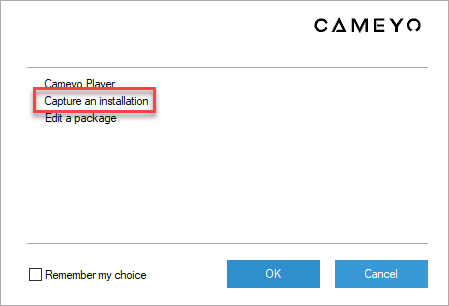
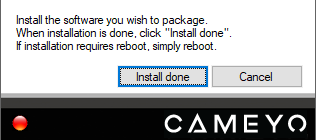
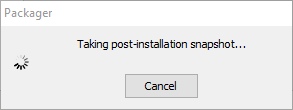


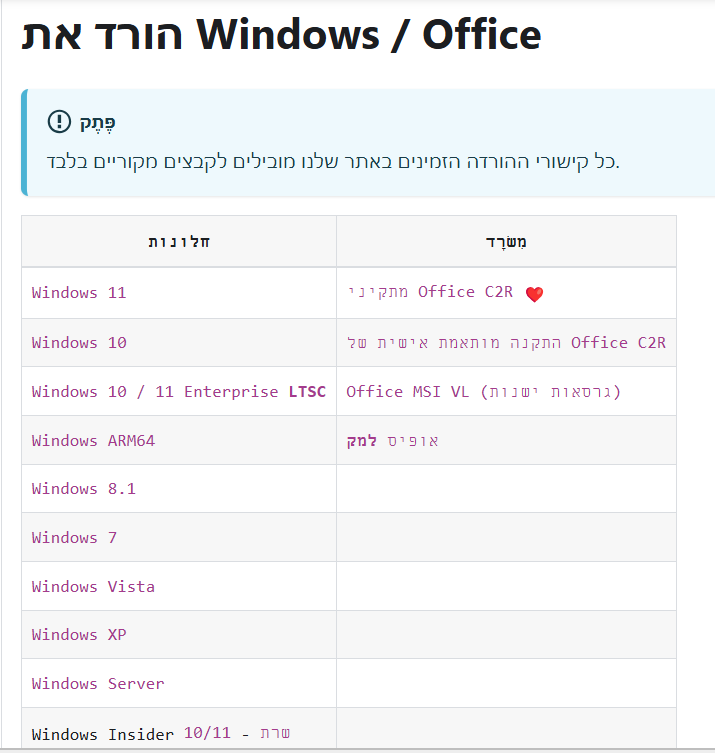
 ️):
️):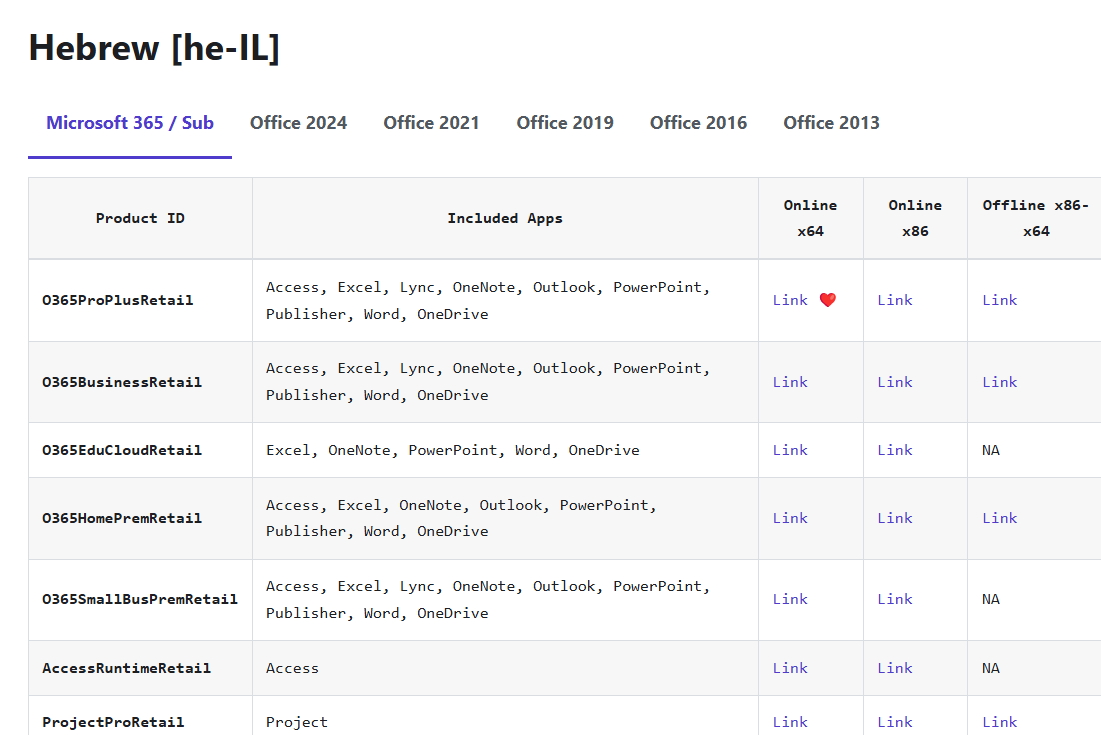
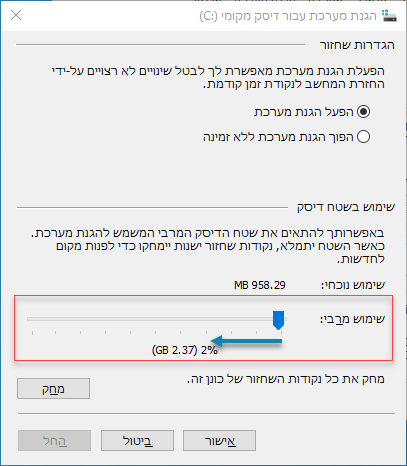
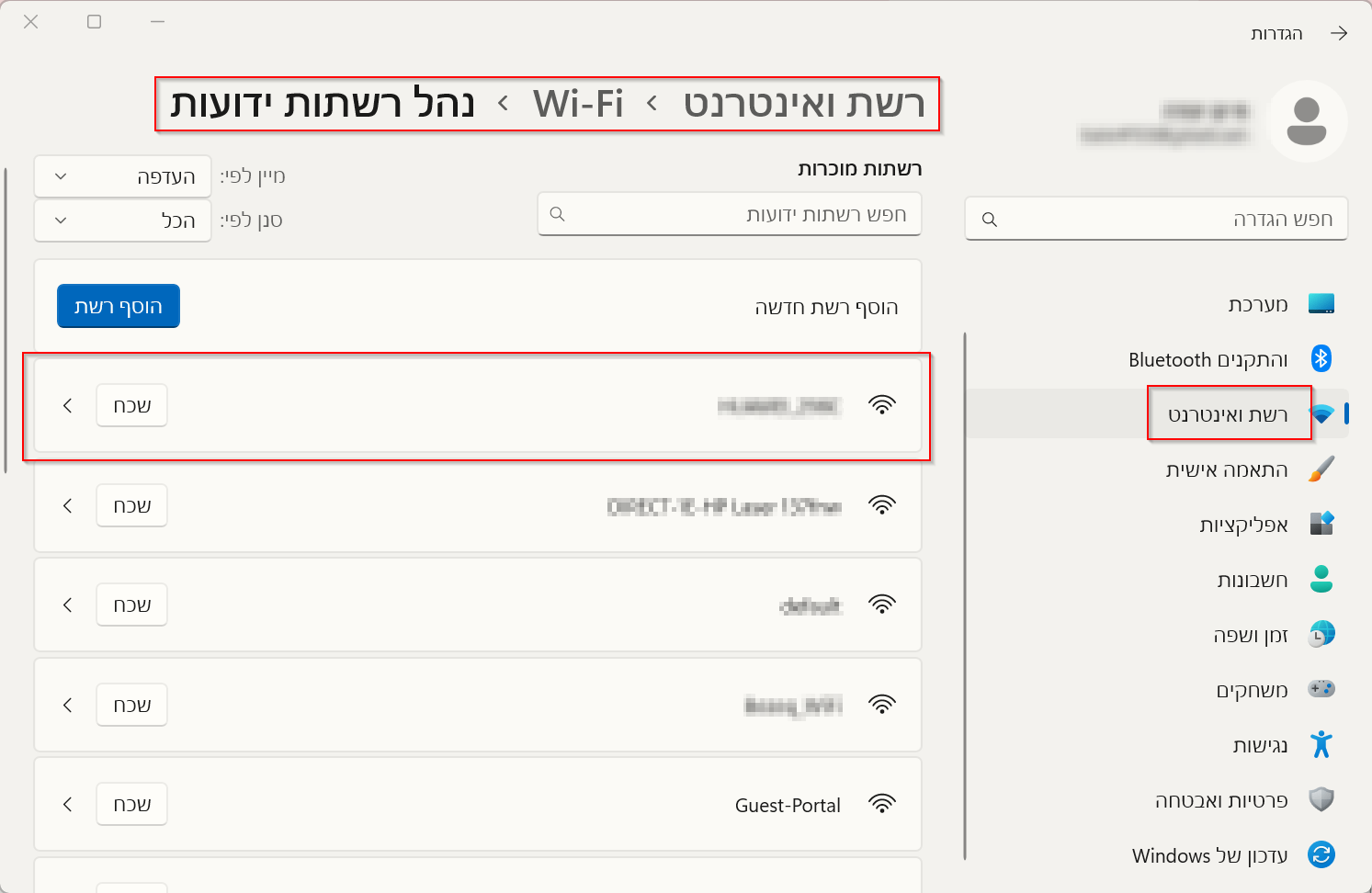
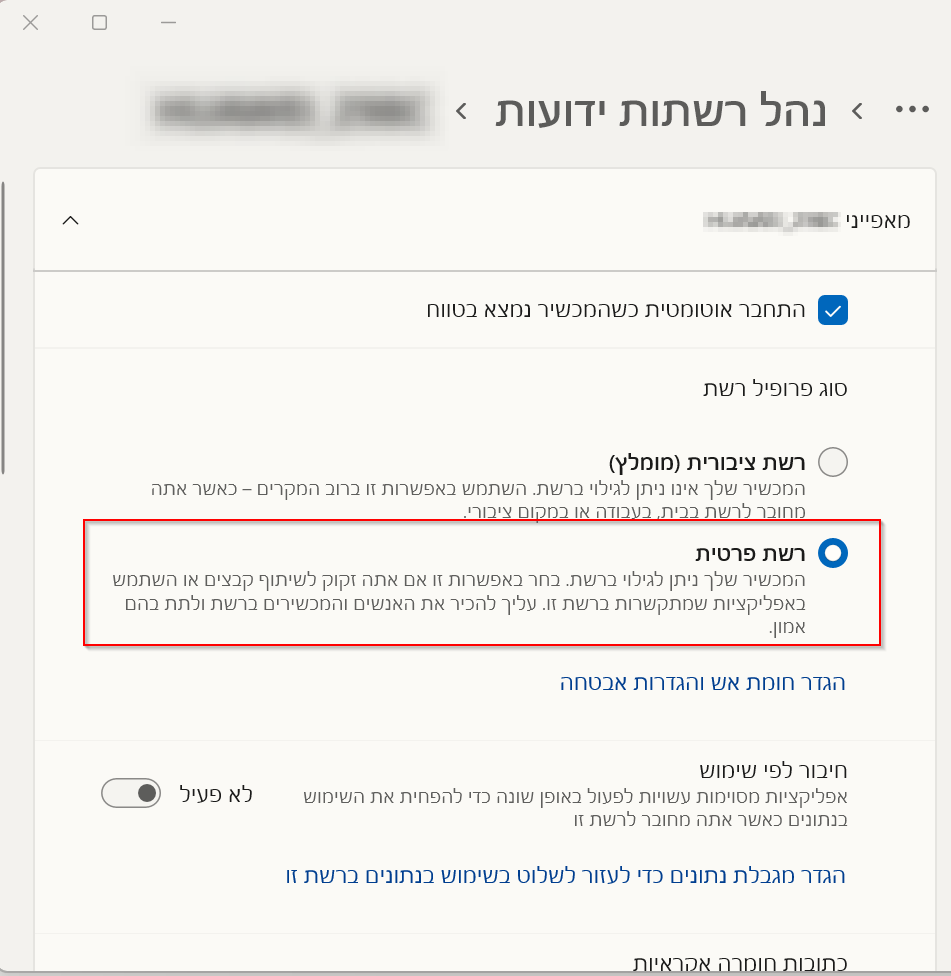
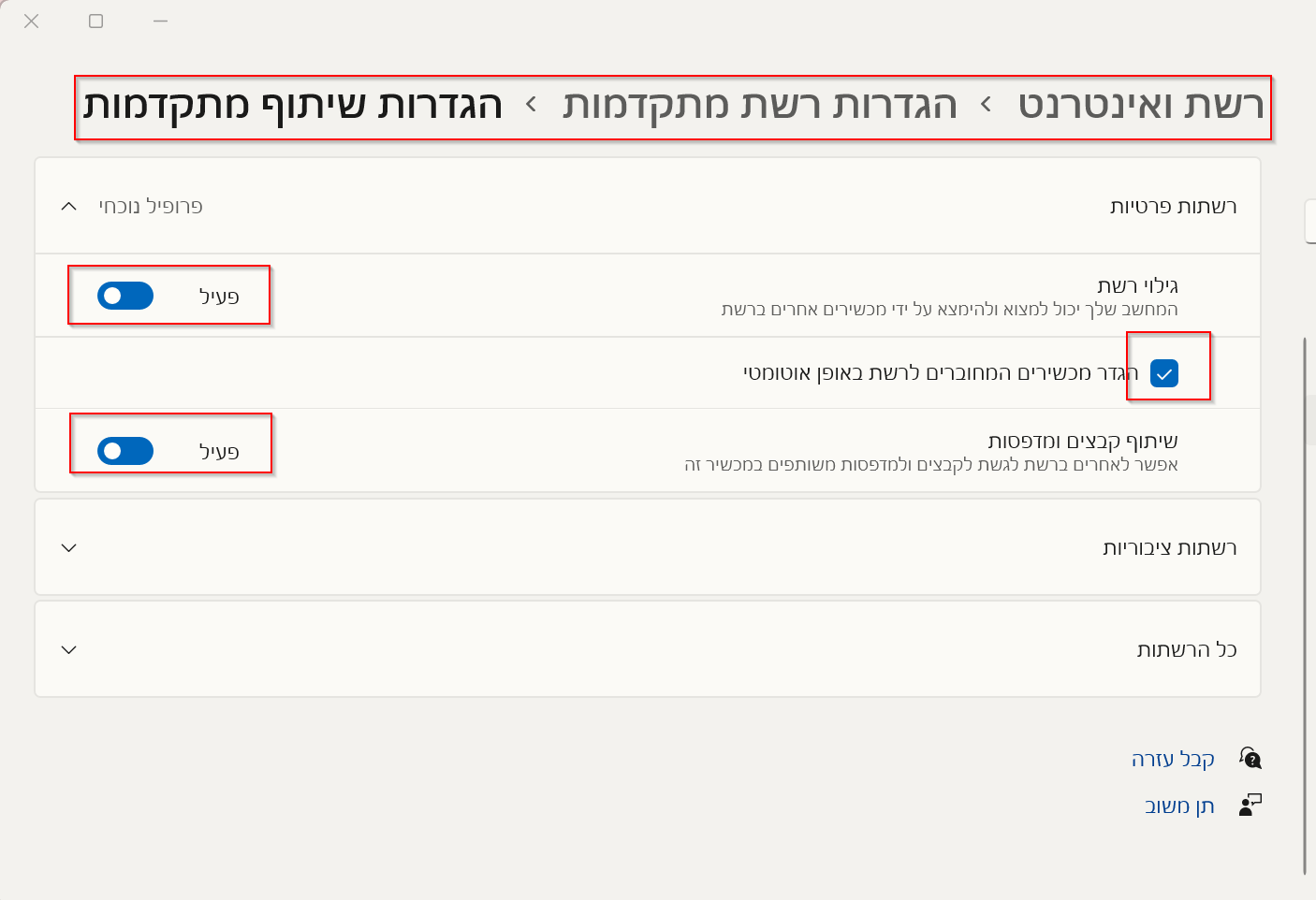
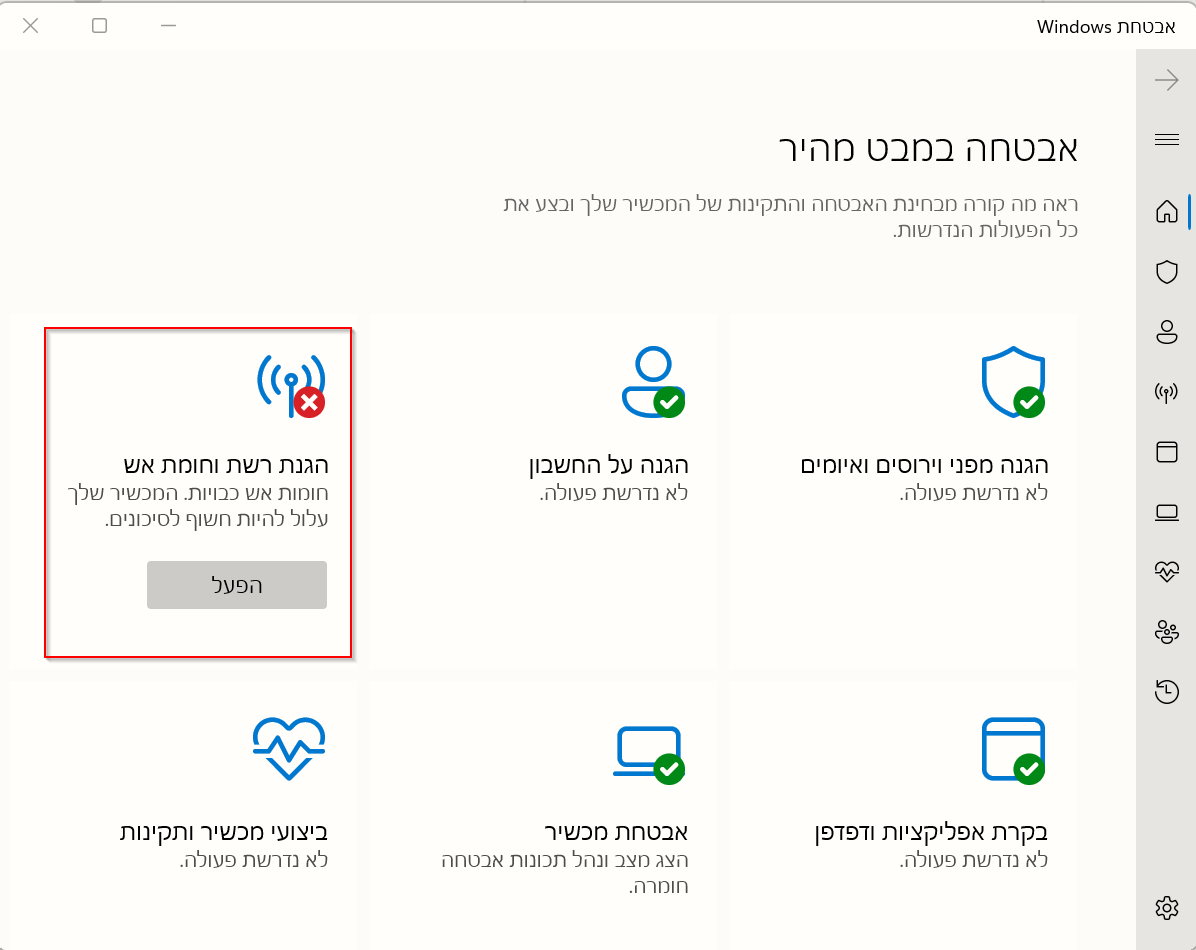
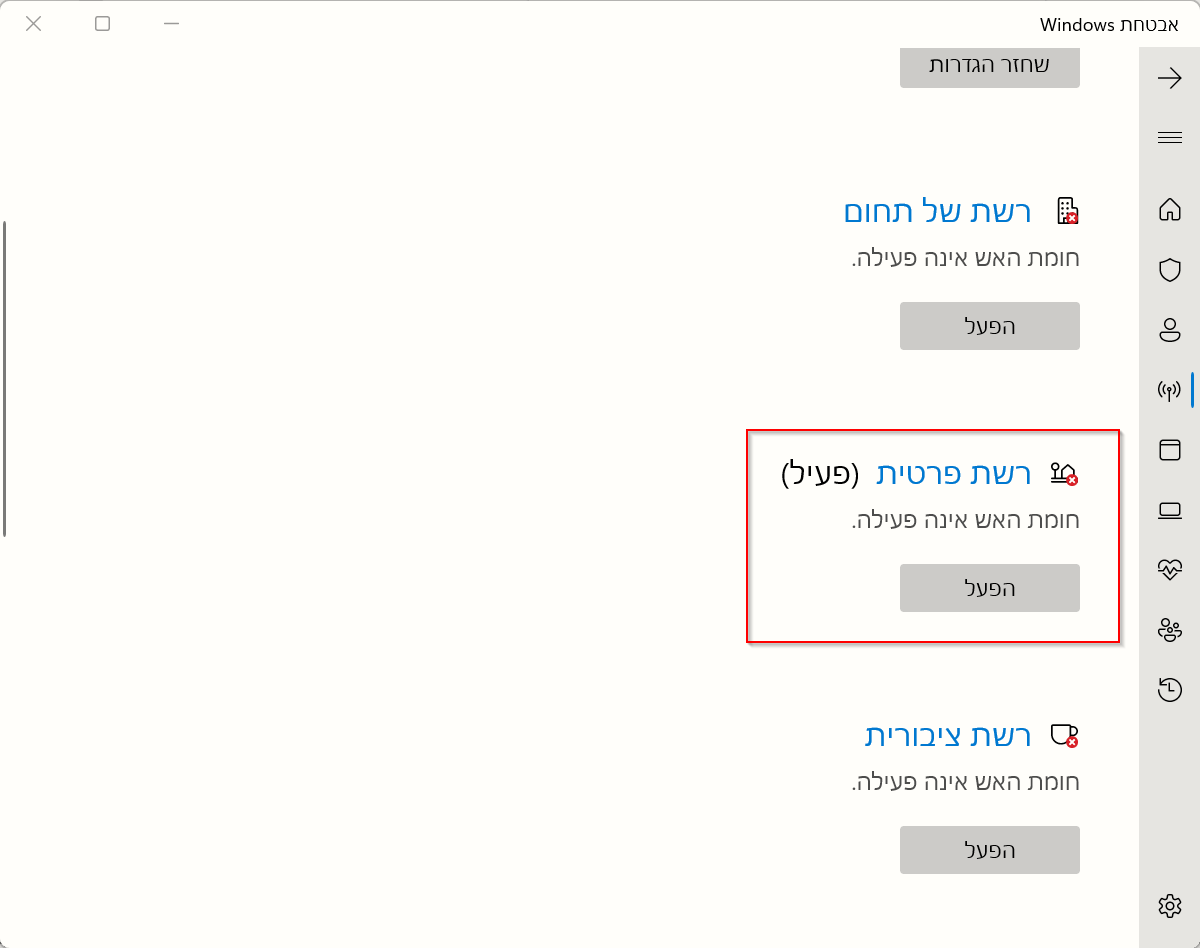
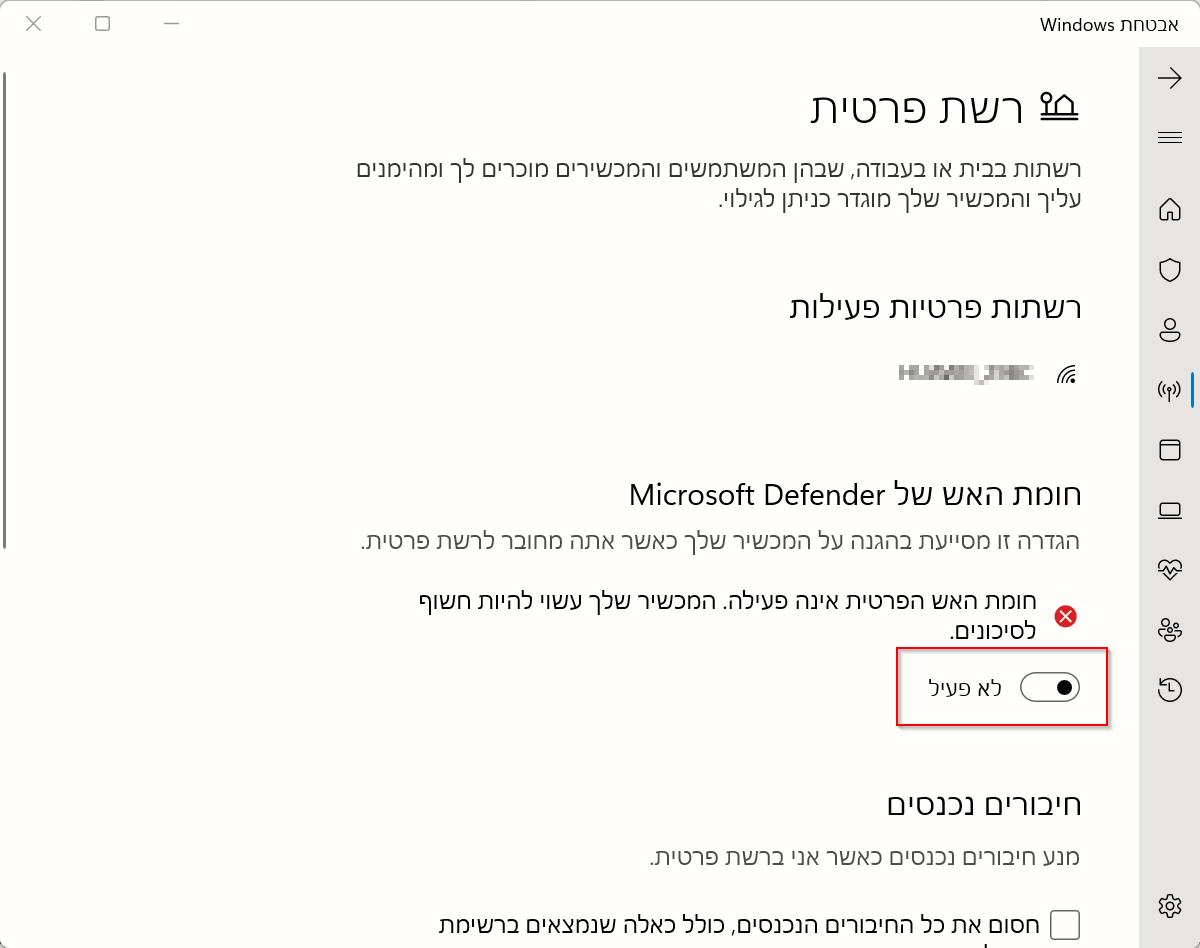
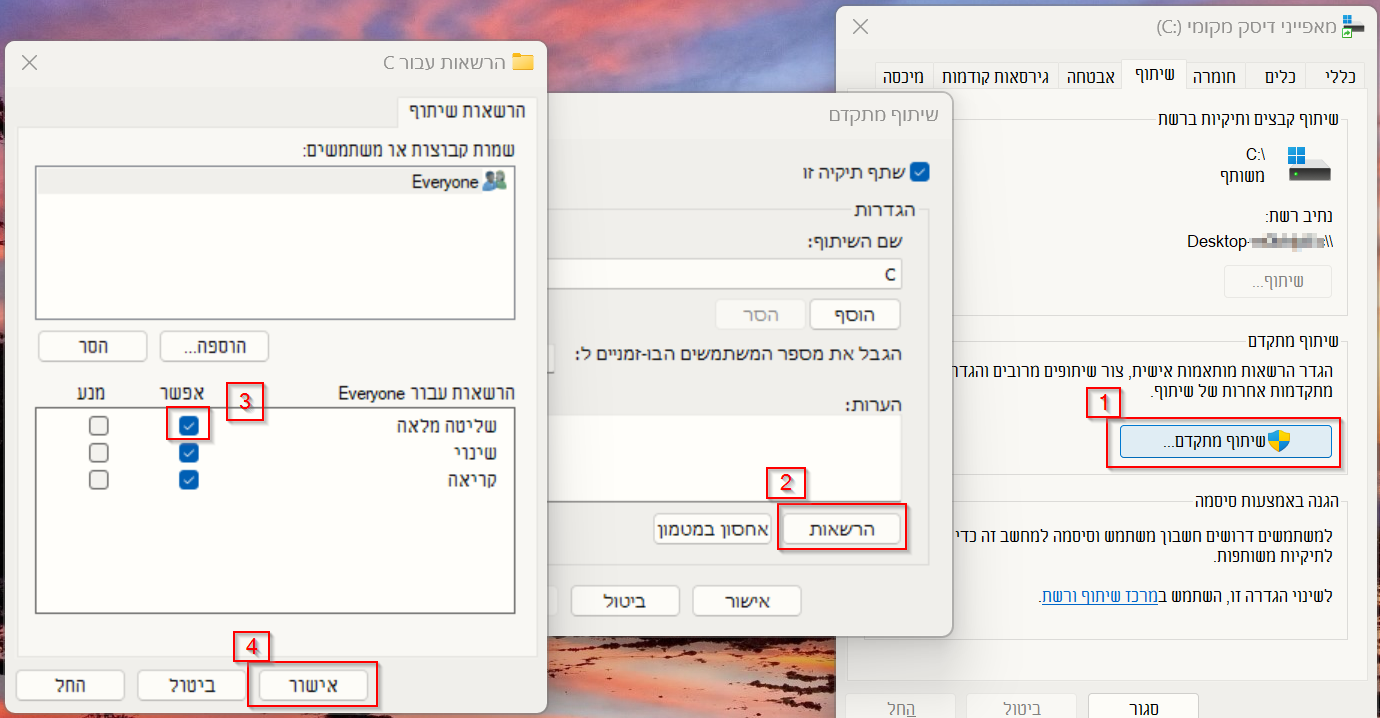
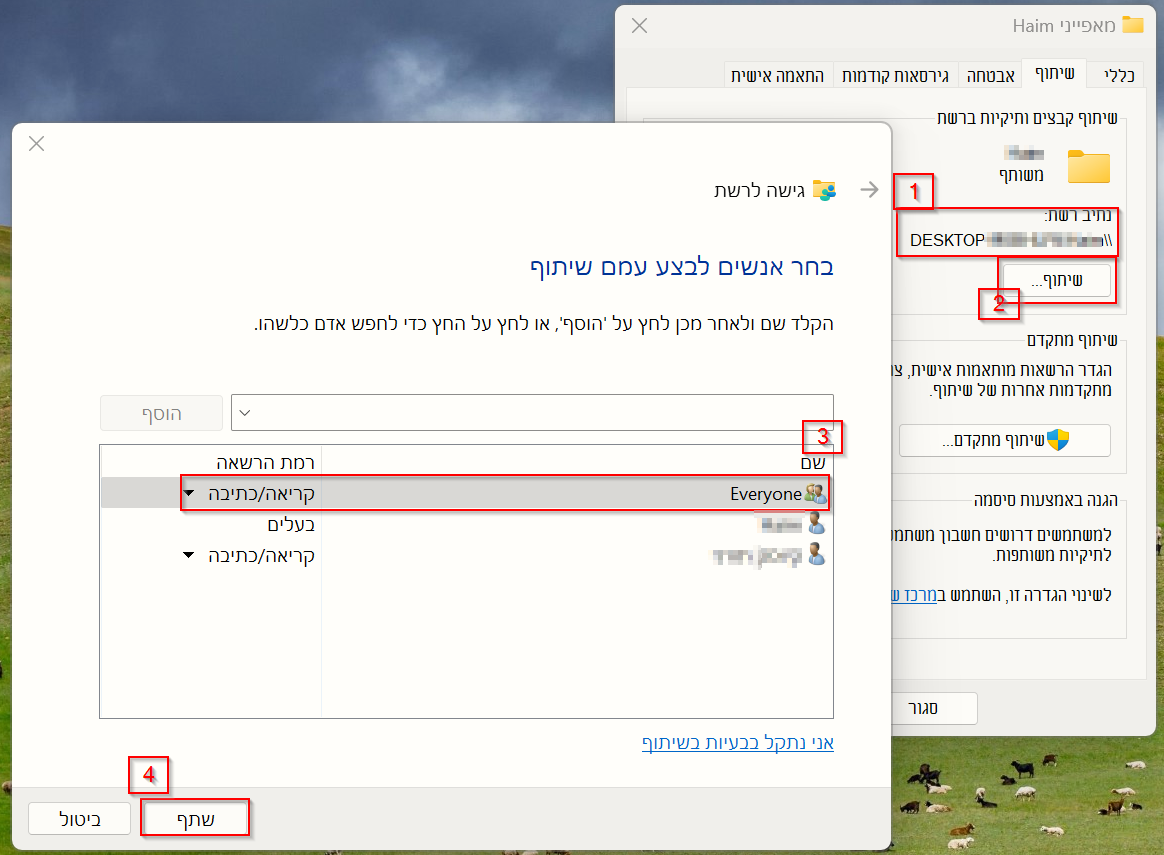
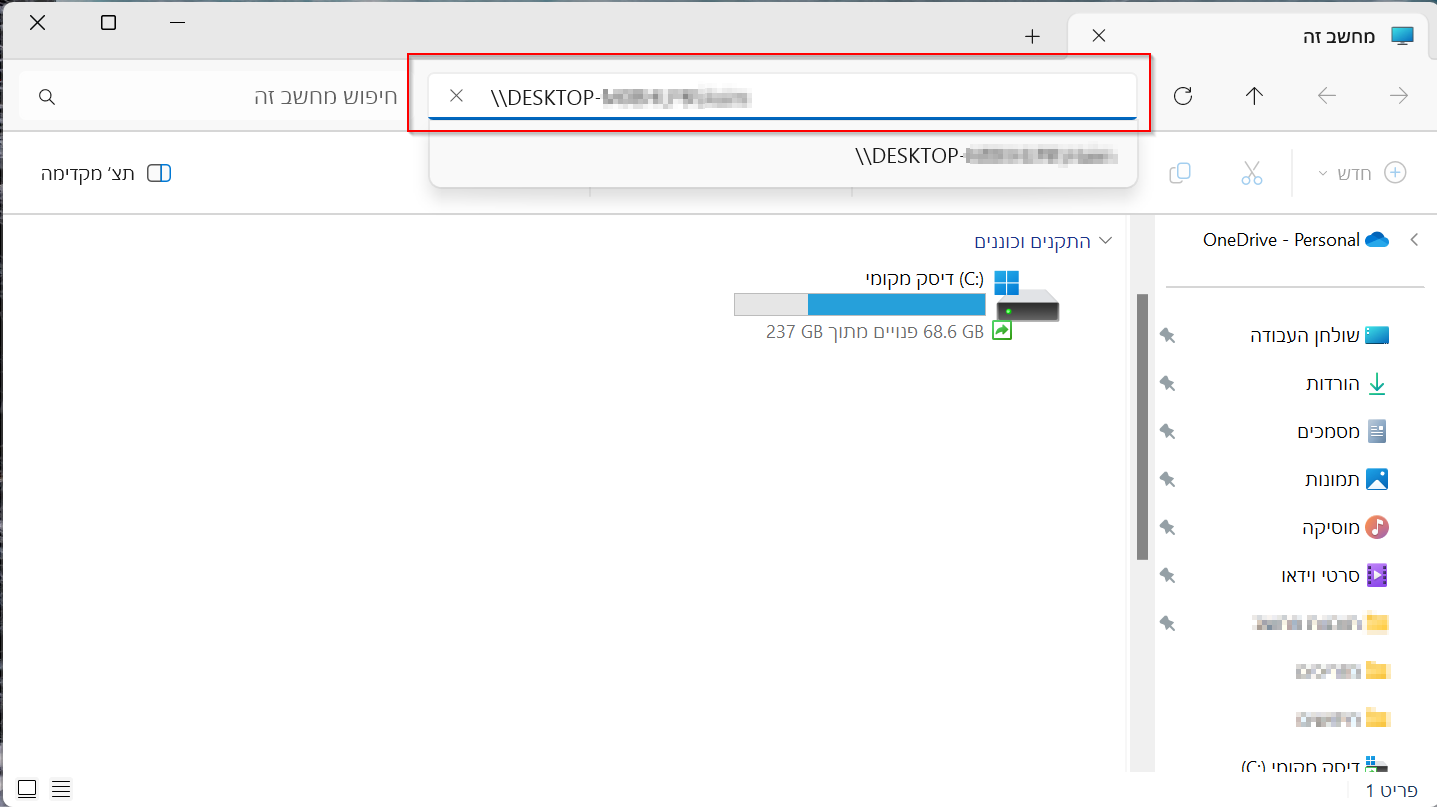
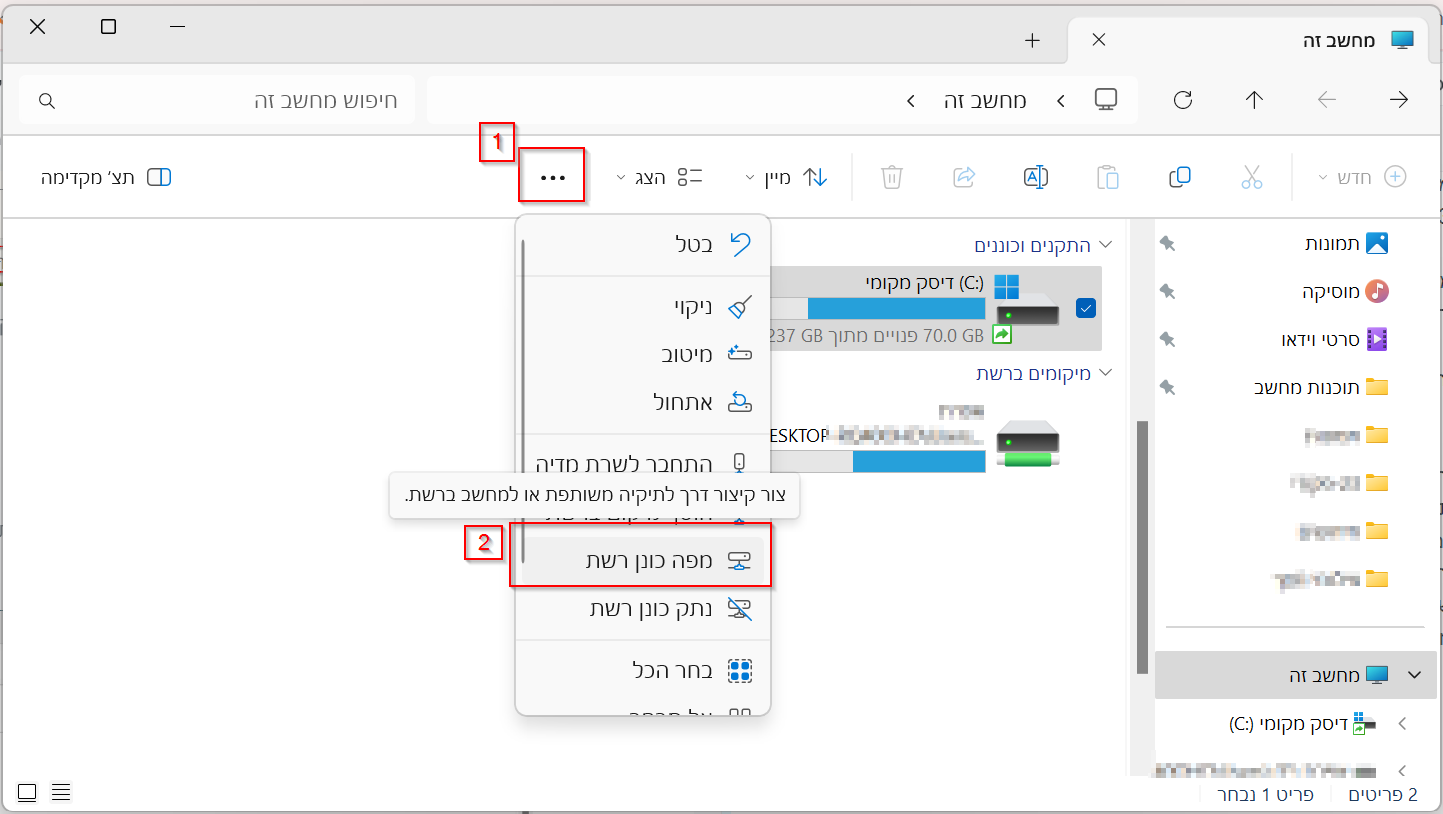
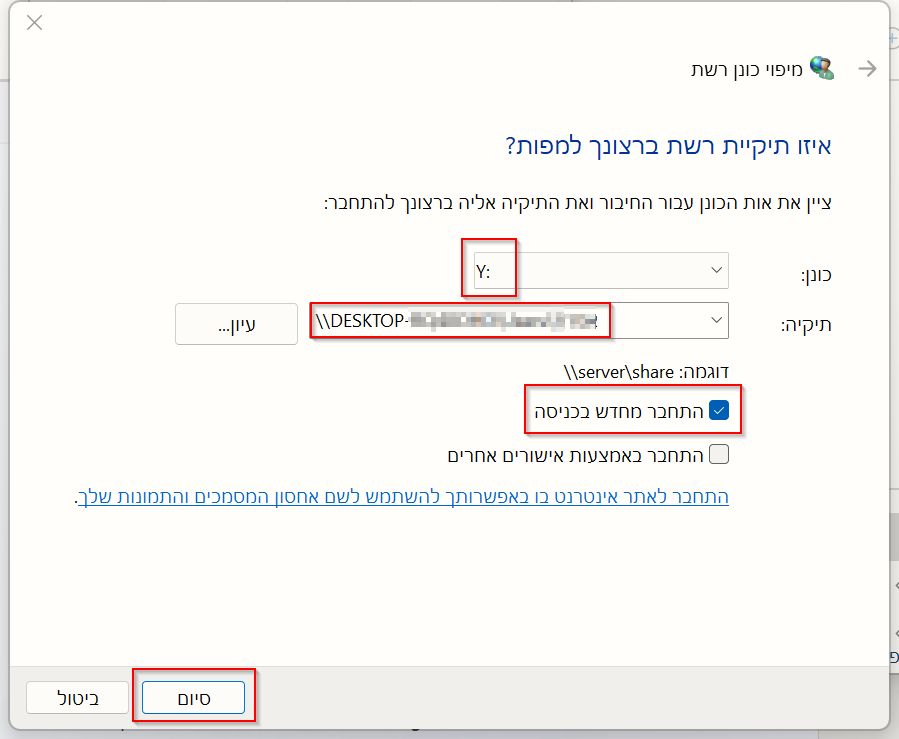
 ️
️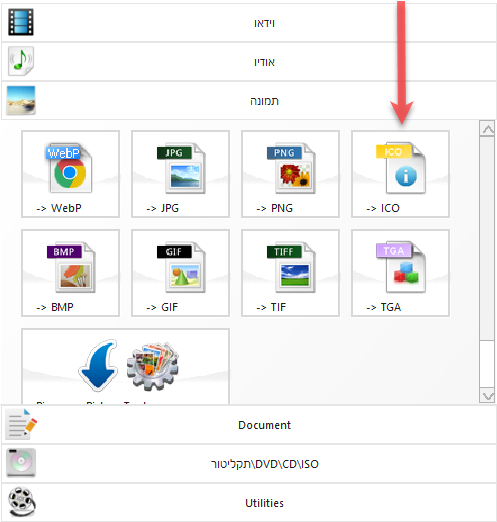
 ...),
...),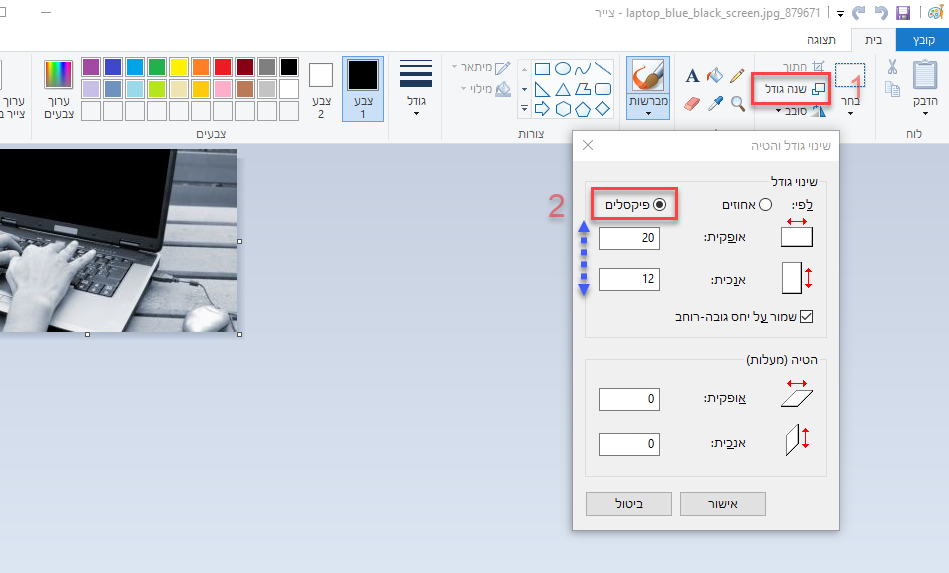
 הבא יעזור אולי להרבה משתמשים בתוכנות גרפיקה וידאו ואדריכלות (ראיתי שאין על זה הרבה תוצאות בעברית בגוגל), וגם לשאר המשתמשים הרגילים.
הבא יעזור אולי להרבה משתמשים בתוכנות גרפיקה וידאו ואדריכלות (ראיתי שאין על זה הרבה תוצאות בעברית בגוגל), וגם לשאר המשתמשים הרגילים.